word制表位标记怎么显示或隐藏
1、打开一个新建的word文档,点击菜单栏左上角的“文件”
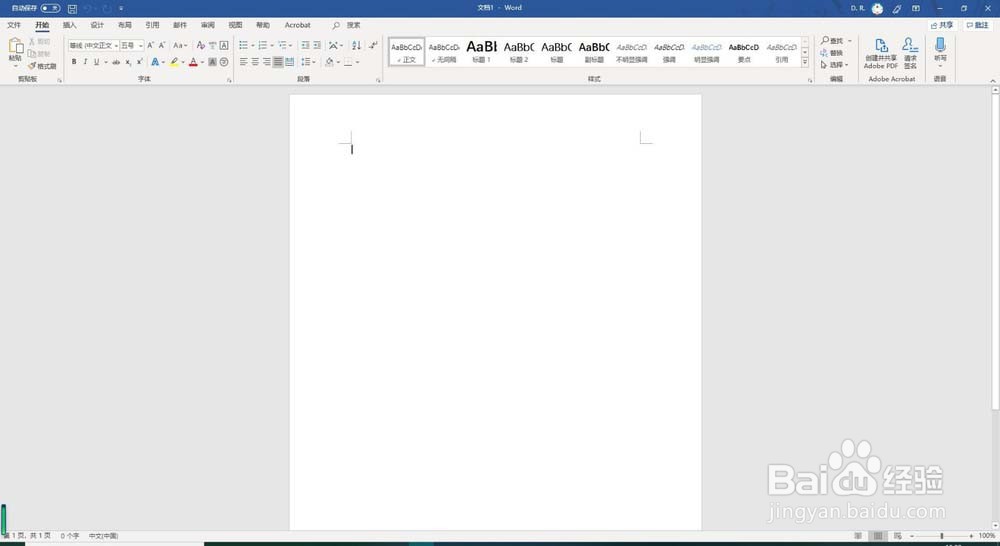

2、点击最下面的”选项“,点击进入”选项“选项卡
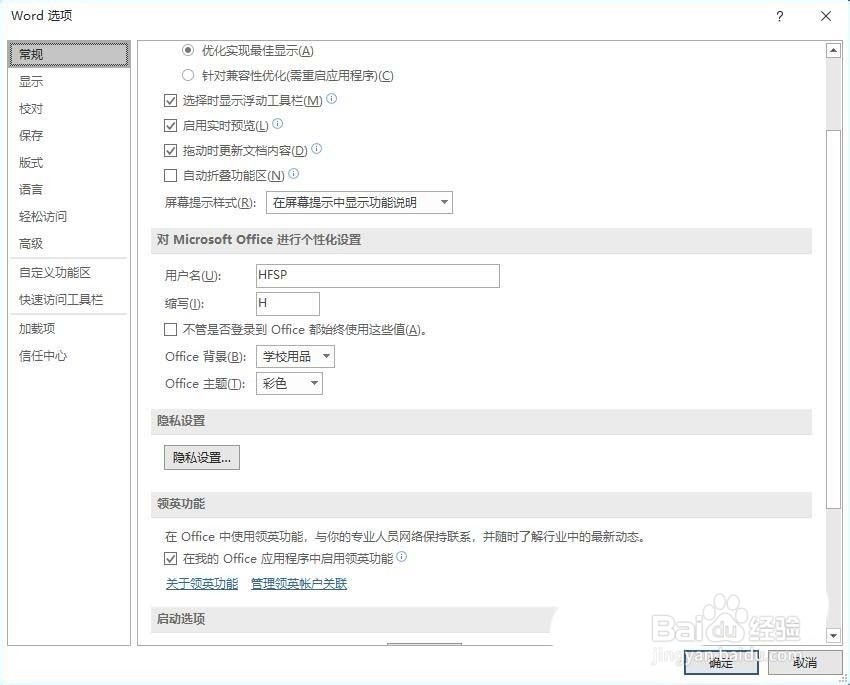
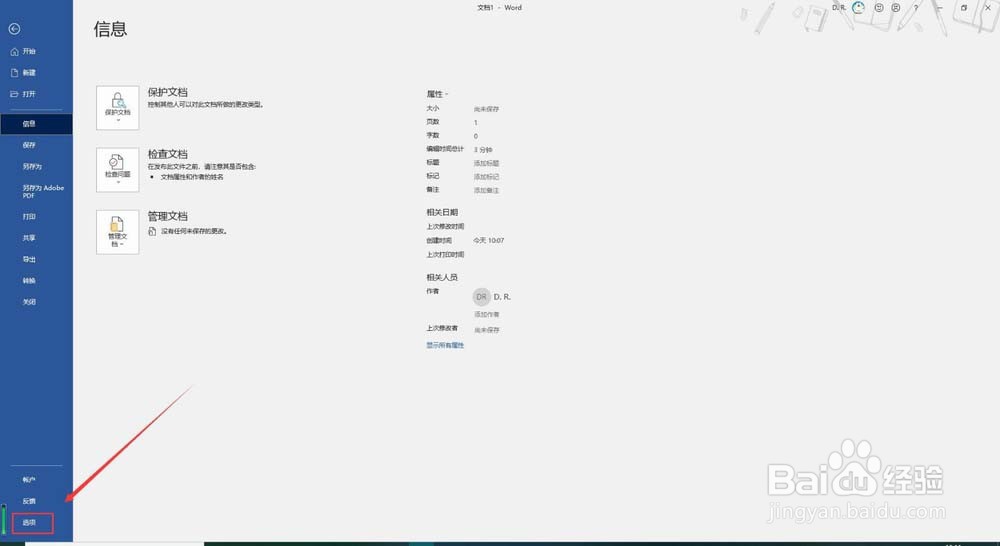
3、点击左侧的”显示“,同时在右侧对其进行相关的设置
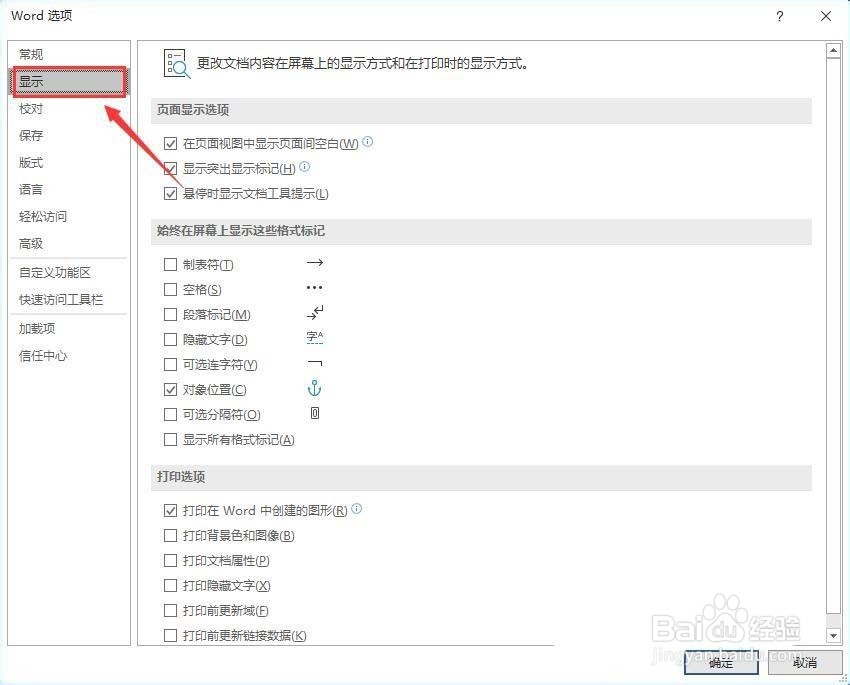
4、看到右边的”制表符”前面没有打勾,因为默认是不打勾的,现在我们把勾给打上,最后点击确定
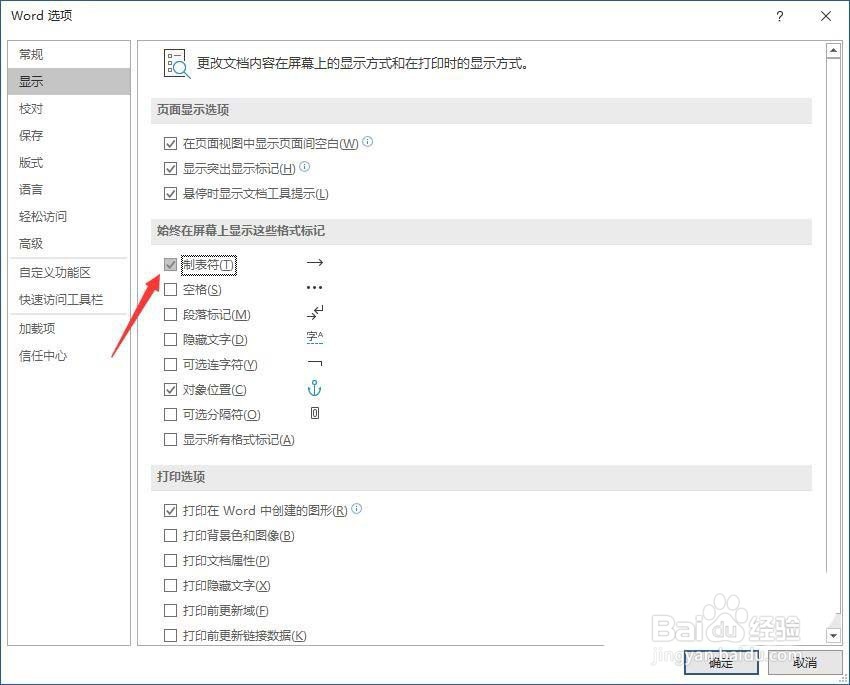
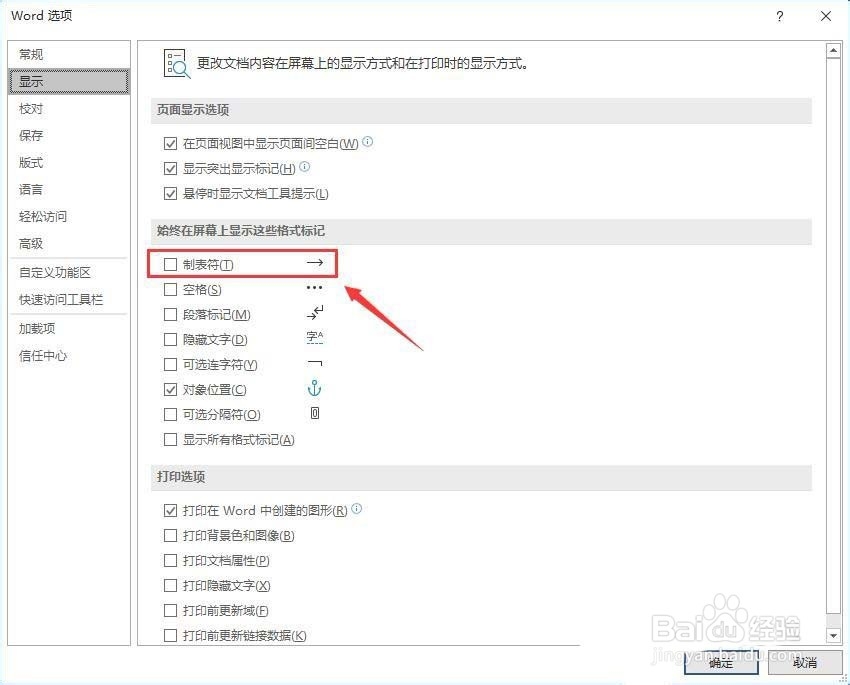
5、回到文档中,可以看到已经出现了制表符了。按TAB键就可以出现制表符
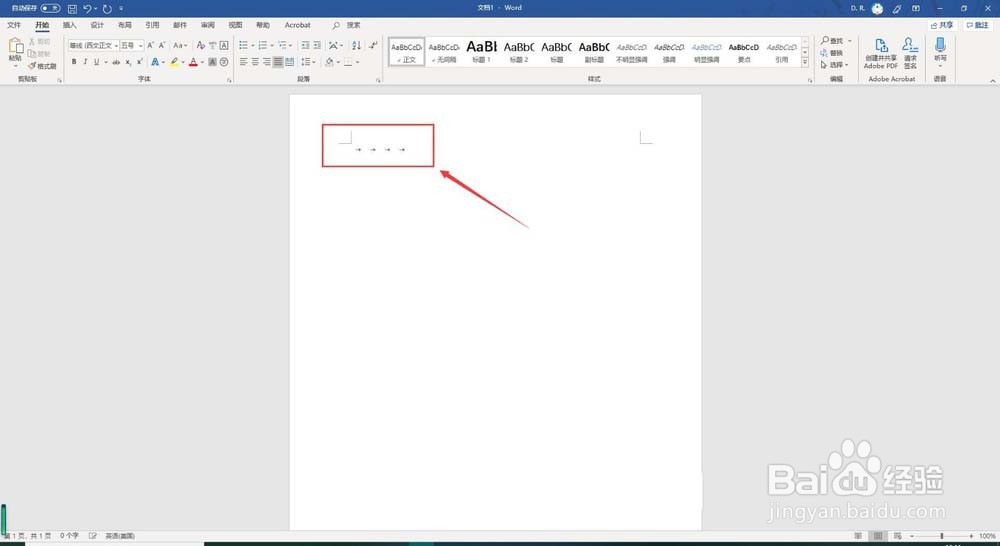
1、如图所示,点击TAB键,会出现如图所示的制表位,这会让文章看着不是很清爽,下面来告诉大家如何去掉制表位的标记
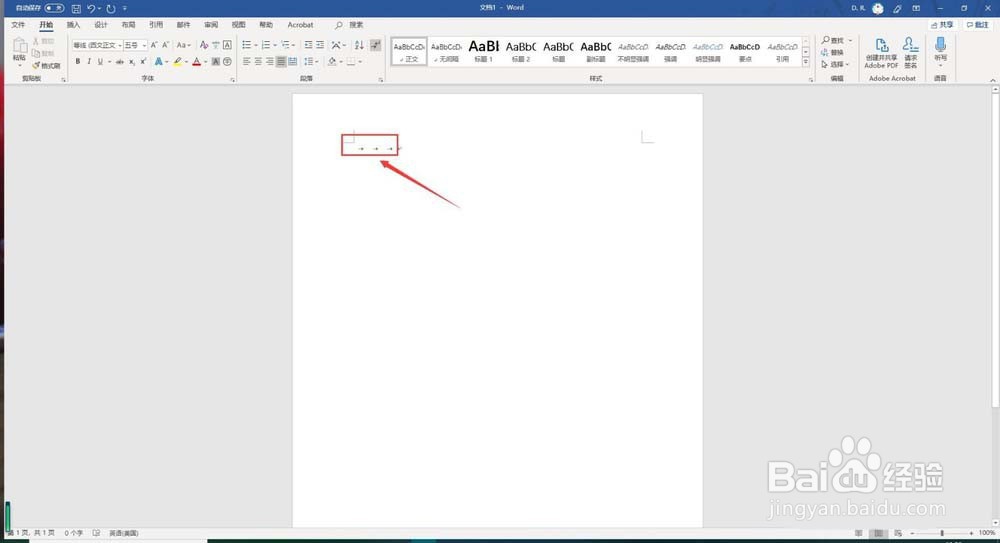
2、点击菜单栏左上角的“文件”,点击“选项”,进入“选项”选项卡
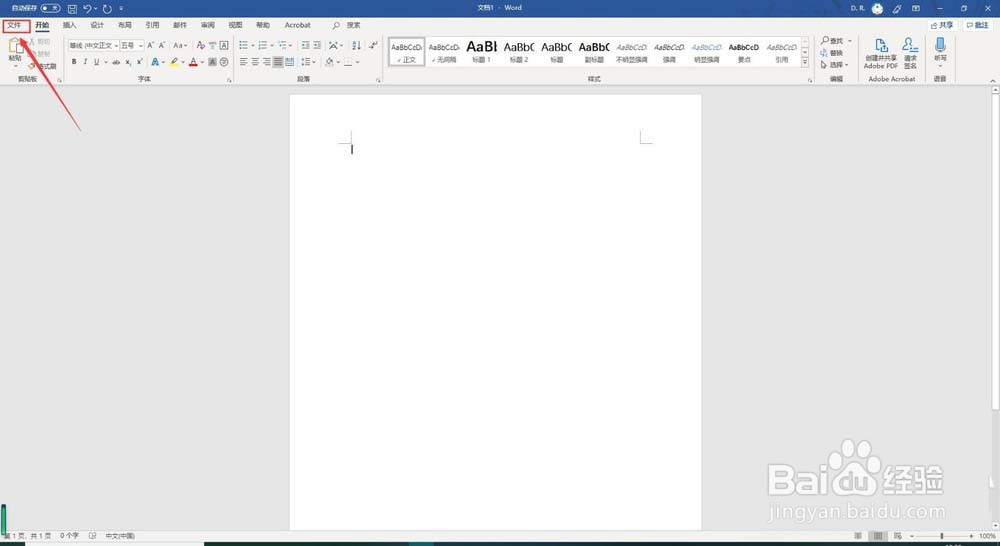
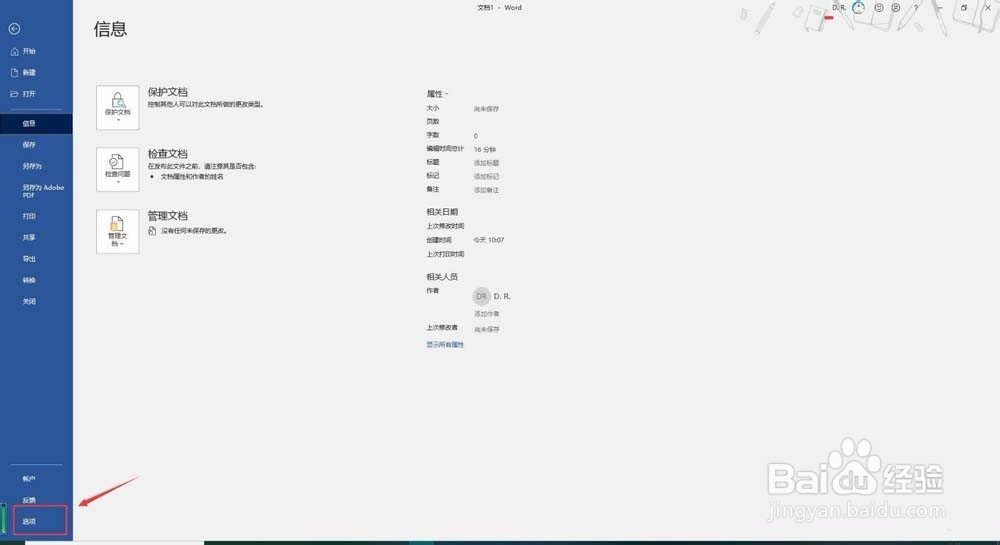
3、点击左侧的“显示”标签,我们可以在右侧进行相关的设置
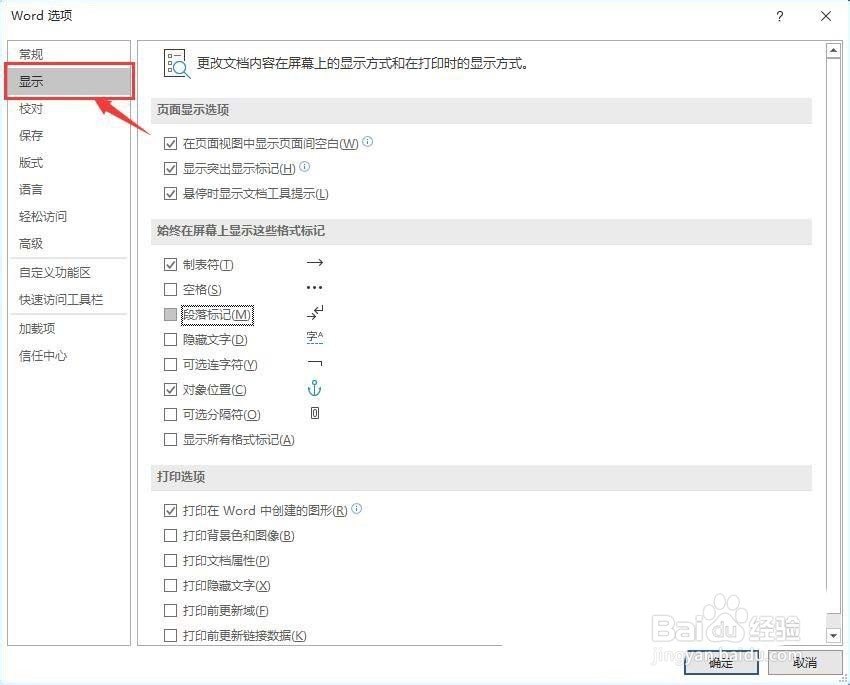
4、看到右边的“制表符”前面的框了吗,因为这个框打了勾,所以就会显示制表位的标记,现在我们把这个勾去掉,点击确定
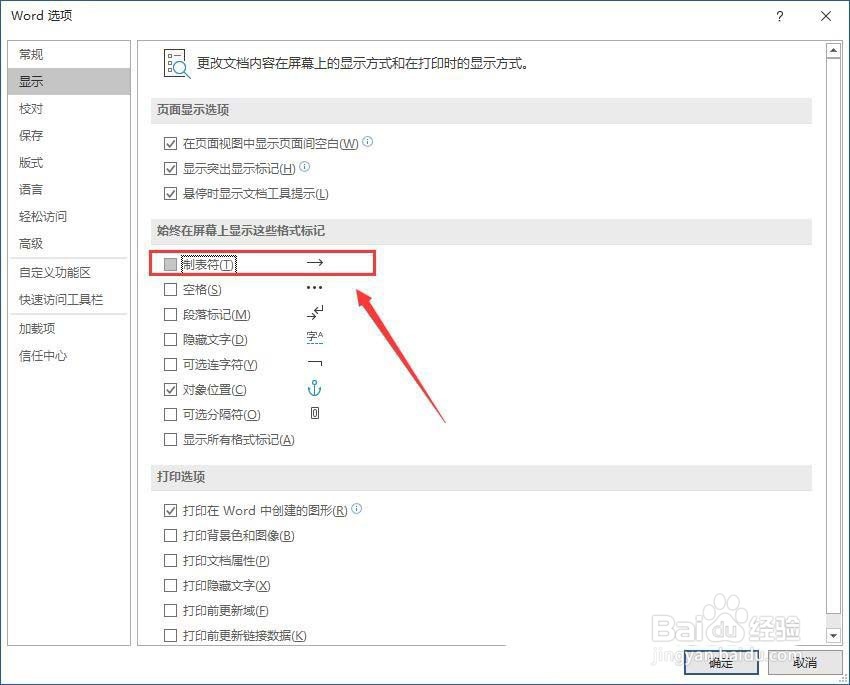
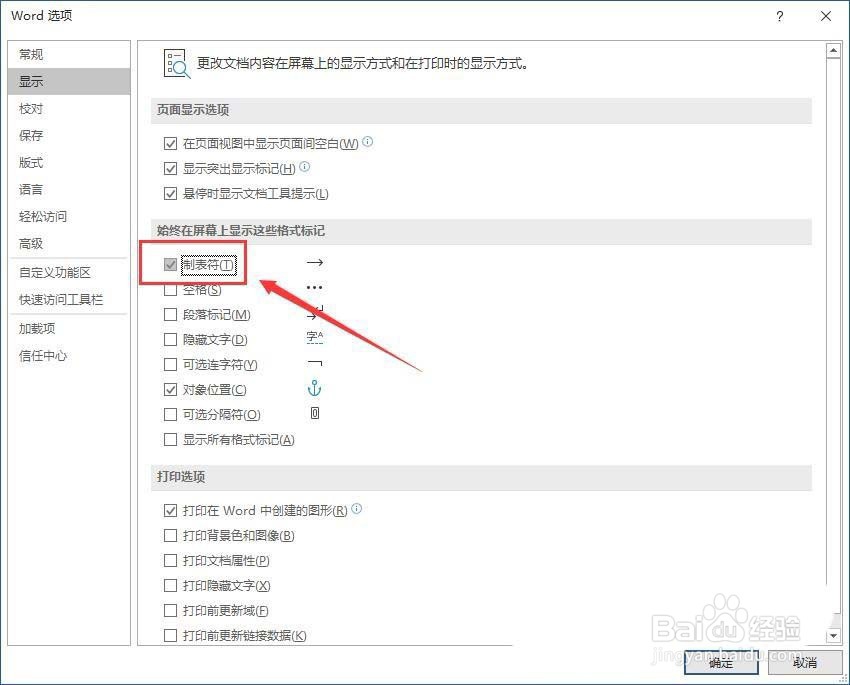
5、确定完成后进入文档,可以看到文章中的制表位的标记已经没有了,是不是看着很清爽了
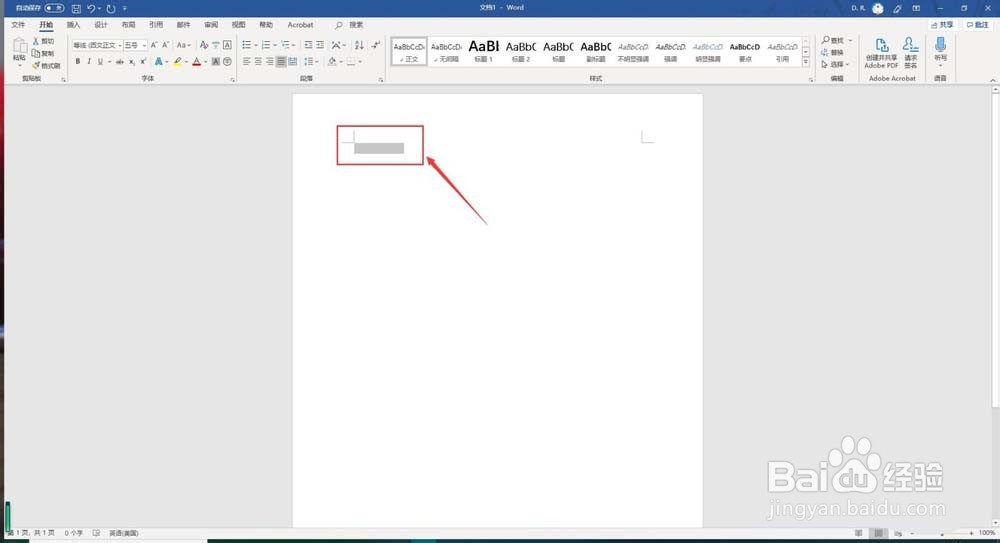
声明:本网站引用、摘录或转载内容仅供网站访问者交流或参考,不代表本站立场,如存在版权或非法内容,请联系站长删除,联系邮箱:site.kefu@qq.com。
阅读量:92
阅读量:36
阅读量:196
阅读量:189
阅读量:34